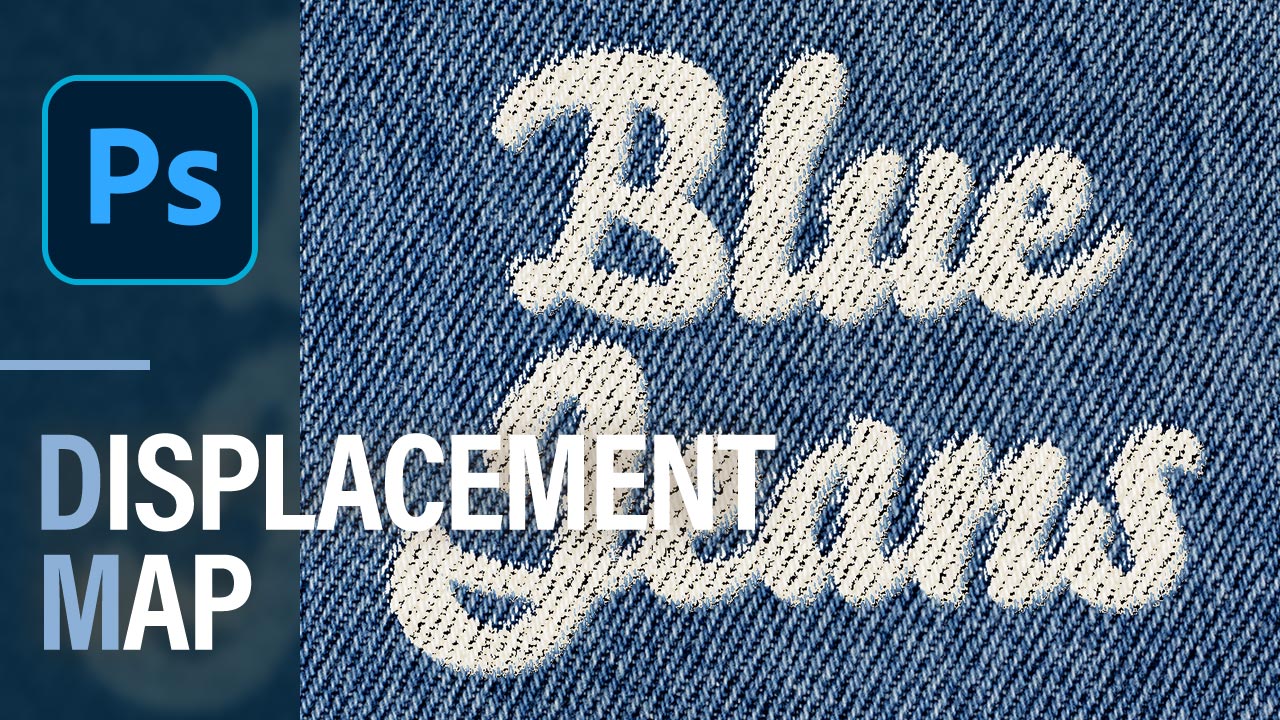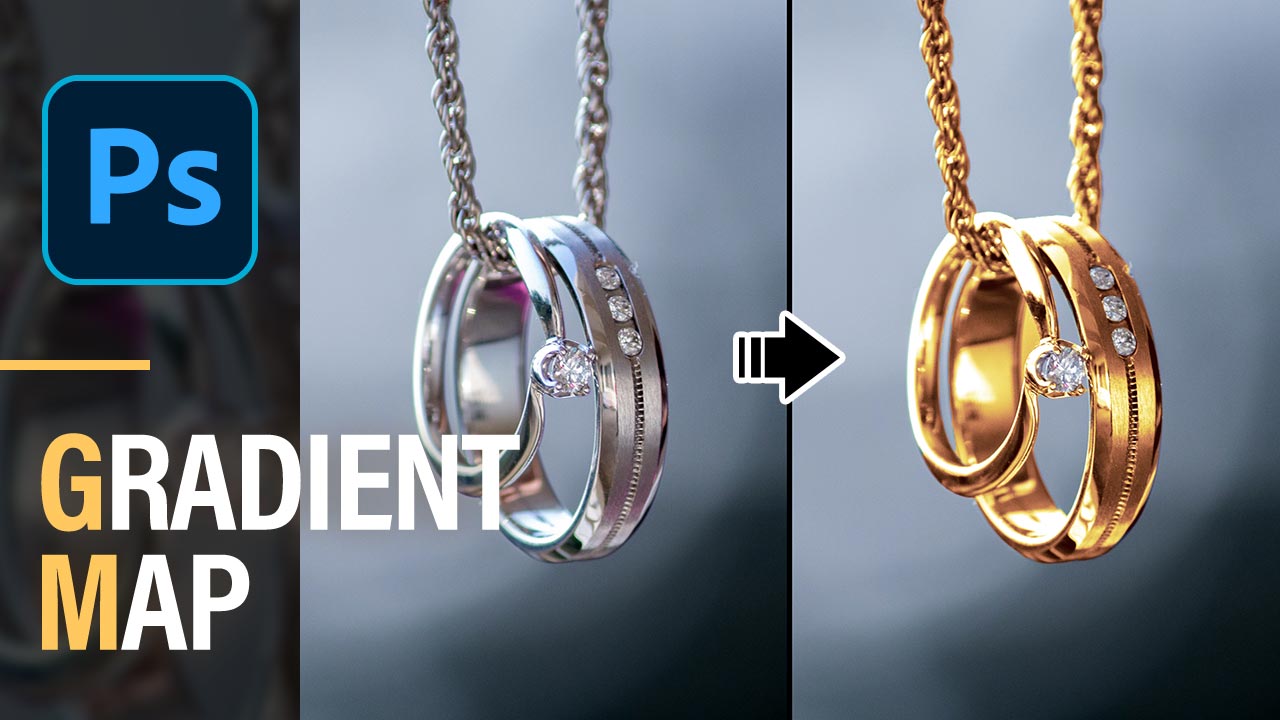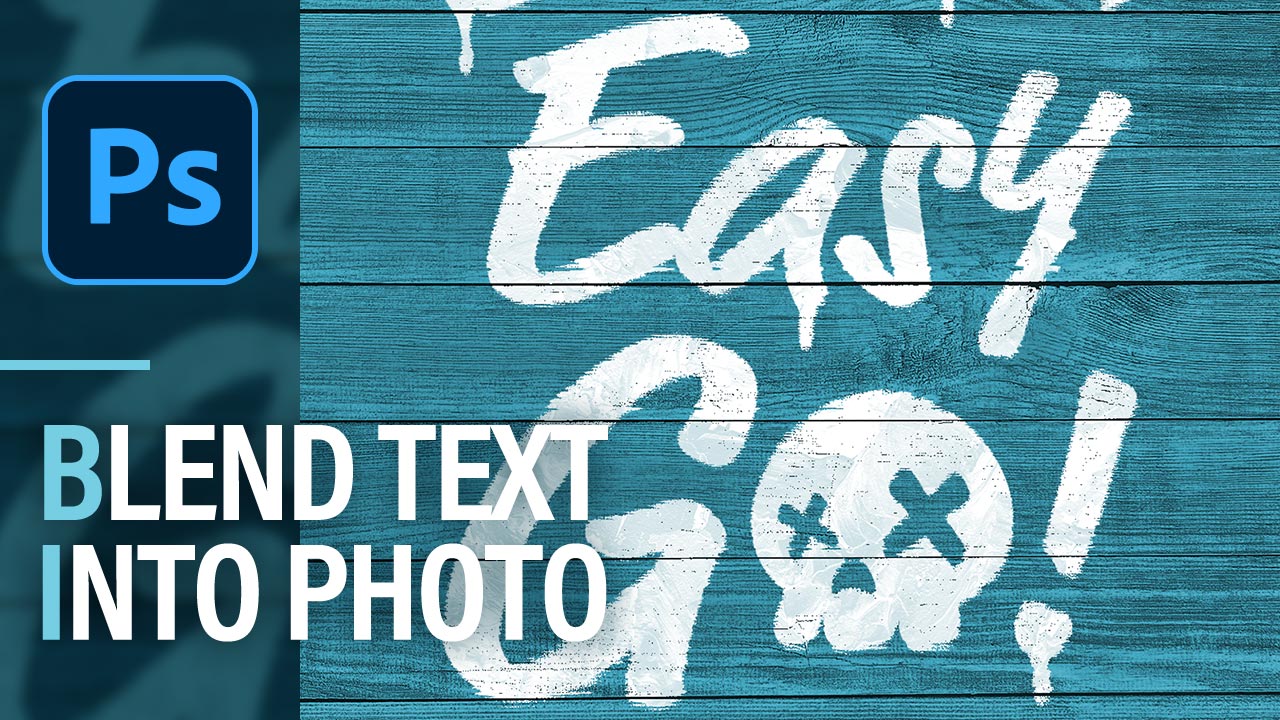
Photoshopで木の壁にグラフィティアートを背景テクスチャになじませるスピードアートです。
大きく分けて4つの効果を使ってそれっぽく仕上げます。
- ゆがみを使ってインクが垂れているような表現
- 変形/置き換えで文字のアウトラインを木の壁テクスチャになじませる
- レイヤー効果のブレンドを使って文字をテクスチャになじませる
- ペイントテクスチャを文字にクリッピングマスクしてインクのムラ
リソース
制作の流れ
主な工程としては、
- 文字を白に
→レイヤースタイルの[カラーオーバーレイ]で白に
→最終的に不要になりますが経過を見やすくするためです。 - インクが垂れているような表現
→フィルター/ゆがみ
→左上の前方ワープツールでオブジェクトを部分的に伸ばす
→[Alt+右ボタンを左右にドラッグ]でブラシツールと同じように太さを調整 - コピーを保存
→文字レイヤーを一旦非表示にして木の壁テクスチャのみを表示
→ファイル/コピーを保存
→ファイル名は[texture.psd] - 文字のアウトラインを木の壁テクスチャになじませる
→フィルター/変形/置き換え
→水平比率:10 垂直比率:10
→置き換えマップデータは[texture.psd]を選択 - 文字レイヤーをグループ化して文字を木の壁テクスチャになじませる
→文字をグループ化してグループをダブルクリック
→ブレンド条件の[下になっているレイヤー]の数値を50, 255に - インクのムラ
→ペイントテクスチャを挿入
→レイヤーパネル下部から調整レイヤーの[グラデーションマップ]を追加
→0% cde1e6、60% #ffffff
→ペイントテクスチャとグラデーションマップをグループに対してクリッピングマスク
となります。
制作ポイント
別名で保存とコピーを保存の違い
別名で保存
保存後、保存した名称のデータに移行。
ex.) base.psdで作業していて、texture.psdで別名保存すると作業データはtexture.psdに
コピーを保存
保存しても、作業データは元のまま。
ex.) base.psdで作業していて、texture.psdでコピーを保存しても作業データはbase.psdのまま(texture.psdは別で生成される)
変形/置き換え
水平比率と垂直比率
数字が小さいとアウトラインの変化は小さく、数字が大きいとアウトラインの変化も大きい。
変形/置き換えをテーマにした別の動画を作成しているので合わせてご覧ください。
ゆがみ
ゆがみフィルターを使った別の動画を作成しているので合わせてご覧ください。
グラフィティアート
水平比率と垂直比率
制作手順は割愛しておりますが、Adobe Fontsの[Market Pro]というフォントを使って作成しております。
雰囲気は全く異なりますが、Illustratorでグラフィティアートを作成する動画を作成したので合わせてご覧ください。
ウェブデザイナーとしてキャリアをスタートして、スマートフォンの台頭によりUI/UX・ゲームデザインを担当、現在はインハウス寄りのアートディレクター兼デザイナー。
社内外のディレクション・ワイヤー設計・デザイン・コーディングを行う。
自社、受託ともにウェブ・アプリ・グラフィック・ゲームの実績多数。
個人サイトやTwitter、YouTubeにてPhotoshopとIllustratorの作例を発信中!
個人としての仕事は、動画制作『【アーティストに学ぶ】#33 Adobe Illustrator iPad版 xコネクリ – アドビ公式』、オンラインセミナー『朝までイラレ』『朝までフォトショ』、著書『デザインの仕事がもっとはかどるAdobe Firefly活用テクニック50』(インプレス)など。
詳しくはWorkにてご覧ください。
また、お仕事等のご依頼はContactよりご連絡くださいませ。
おすすめ書籍
PhotoshopやIllustratorの使い方についての書籍ではありませんが、イラストを主軸に活動している方は元よりデザインに関わるすべての方におすすめできる書籍です。
どちらかというと中~上級者向けの書籍で、光が色に及ぼす影響や配色の理論から技術的なテクニックまで根本から学べます。
私はディレクションすることも多々あり、今まで感覚的に伝えていた部分の言語化に大いに役立てることができました。